جلوه شیشه مات می تواند برای پوشاندن اطلاعات حساس یا به سادگی به عنوان یک عنصر طراحی براق استفاده شود. در اینجا نحوه ایجاد یک در فتوشاپ آورده شده است.
برای اینکه خود را از دانلود تصاویر بافت شیشه مات یا گرفتن عکس های خود از طریق شیشه مات نجات دهید، می توانید یک افکت شیشه مات در فتوشاپ ایجاد کنید.
با استفاده از این آموزش آسان، میتوانید شیشههای مات را در تمام اشکال و اندازهها برای طرحهای آینده خود ایجاد کنید. چه آن را افکت شیشه ای تار، شیشه مبهم یا شیشه مات بنامید، نتایج چشمگیر خواهد بود.
نحوه ایجاد افکت شیشه مات در فتوشاپ
این آموزش اگر قبلاً تصویری دارید که میخواهید شکل شیشهتان را بپوشاند، بهتر عمل میکند. هنگامی که تصویر خود را انتخاب کردید، آن را در فتوشاپ باز کنید.
از هر تصویر یا طرحی که استفاده میکنید، به یاد داشته باشید که بافت شیشههای مات، جزئیات ظریف را پنهان میکند. فقط از جلوههای شیشه مات در مناطقی استفاده کنید که از دست دادن جزئیات اشکالی ندارد. شما همچنین می توانید یک افکت شیشه ای مات در Figma ایجاد کنید.
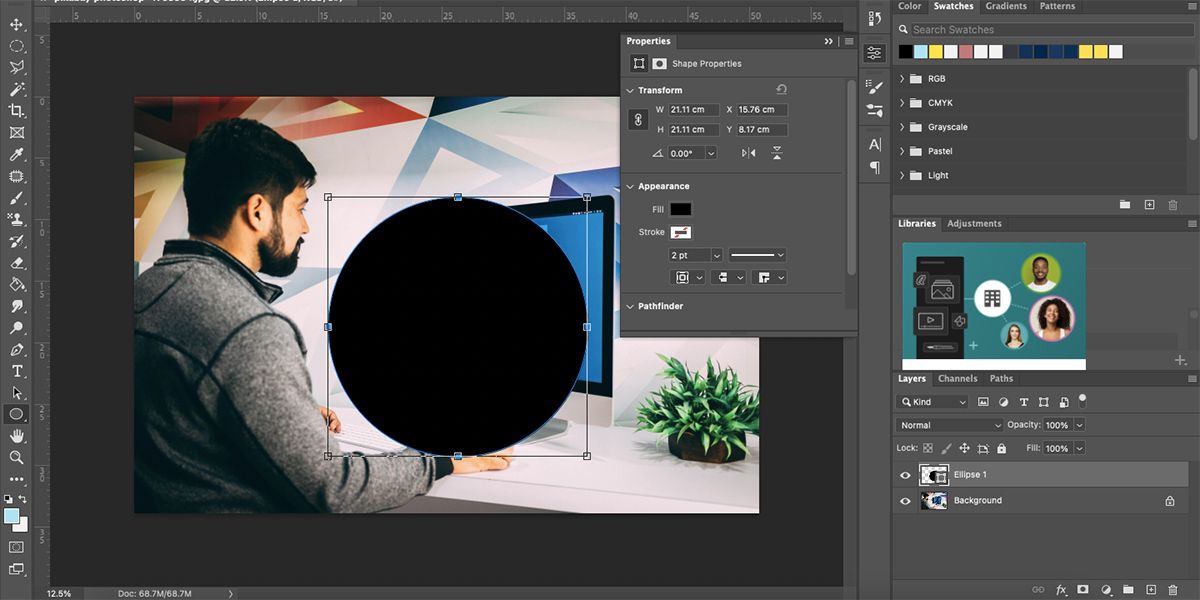
با کلیک بر روی نماد پوشه در پانل لایه، یک گروه جدید باز کنید، اما می توانید بعداً این کار را نیز انجام دهید. با استفاده از یکی از ابزارهای Shape Tools (U)، یک شکل را در هر نقطه از تصویر خود بکشید. در کادر Properties، Fill را روی سیاه (000000) قرار دهید و Stroke را روی none قرار دهید.
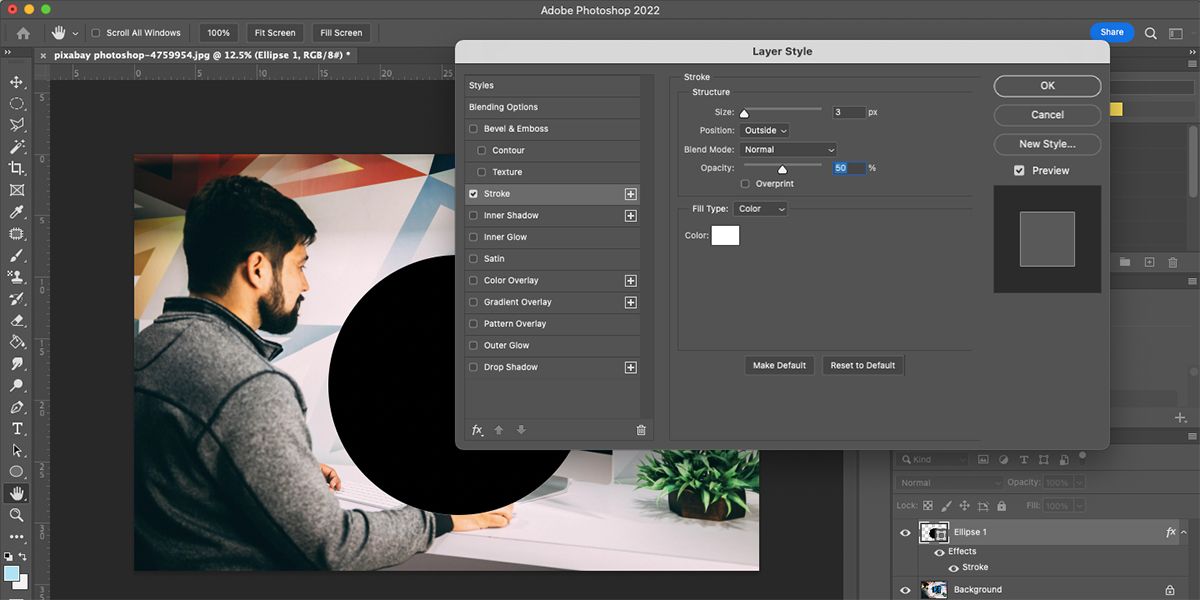
با انتخاب شکل، روی fx در پانل لایه کلیک کنید و Stroke را انتخاب کنید. در پنجره Layer Style، ویژگی ها را به این صورت تنظیم کنید: Size روی 4px، Position به Outside، Blend Mode روی Normal و Opacity روی 50%. اطمینان حاصل کنید که تیک Overprint را بردارید. نوع Fill را روی Color و رنگ را سفید (FFFFFF) قرار دهید.
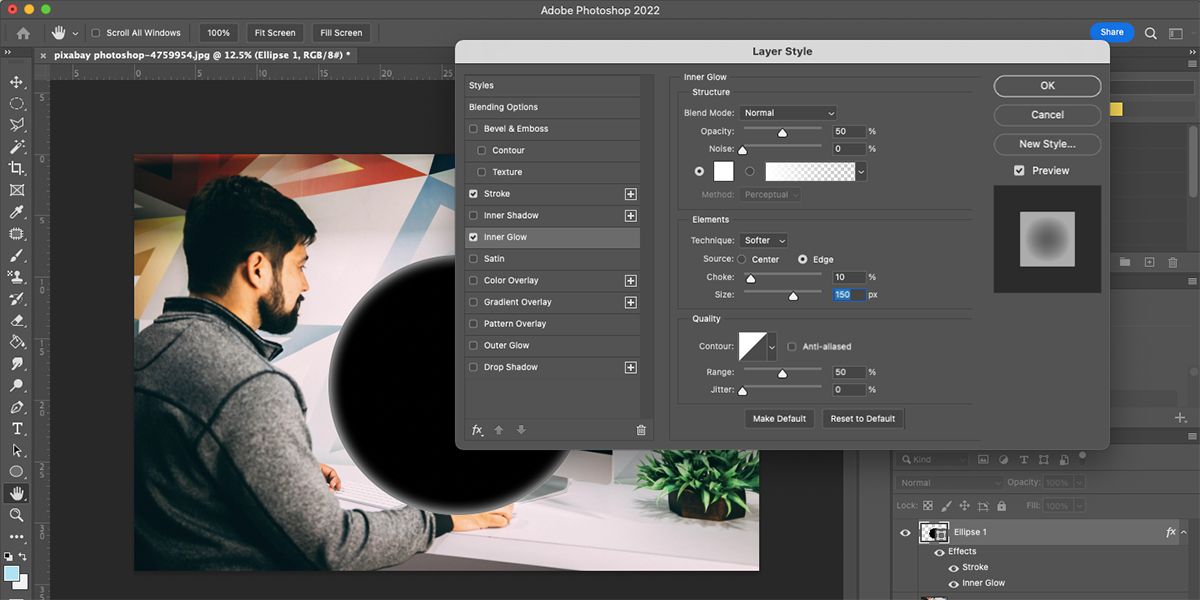
در سمت چپ پنجره Layer Style، Inner Glow را انتخاب کنید. تنظیمات Inner Glow را به صورت زیر تنظیم کنید: Blend Mode روی Normal، Opacity روی 50% و Noise روی 0%.
رنگ باید روی سفید تنظیم شود و به طور پیش فرض یک گرادیان سفید به شفاف وجود داشته باشد. Technique را روی Softer قرار دهید، Edge را انتخاب کنید، Choke را روی 10٪، Size را روی 150٪، محدوده را روی 50٪ و Jitter را روی 0٪ تنظیم کنید.
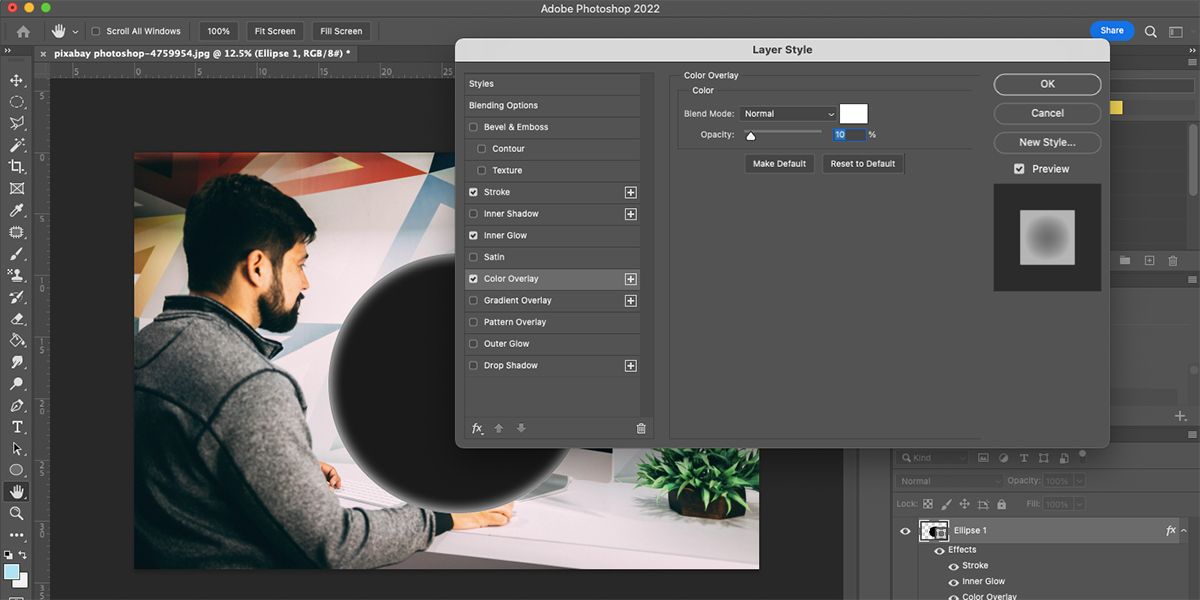
در پنجره Layer Style، Color Overlay را انتخاب کنید و Blend Mode را روی Normal و رنگ را سفید قرار دهید. Opacity را روی 10 درصد قرار دهید.
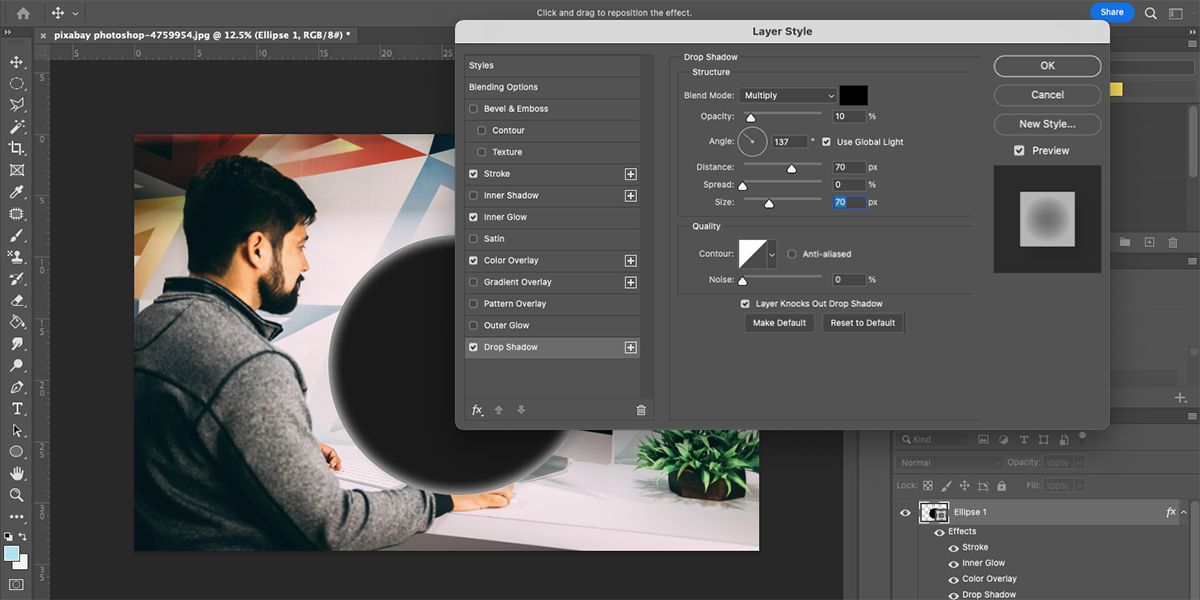
در نهایت، Drop Shadow را در منوی Layer Style در سمت چپ انتخاب کنید. حالت ترکیب را روی Multiply با رنگ مشکی تنظیم کنید. Opacity را روی 10% تنظیم کنید و زاویه را روی 137 درجه تغییر دهید. Distance را روی 70px، Spread را روی 0 درصد، Size را روی 70px و Noise را روی 0 درصد قرار دهید. روی OK کلیک کنید.
این به شکل شما درخشش سفیدی در اطراف لبه داخلی شکل می دهد و بقیه آن سیاه است. با کلیک راست روی لایه و انتخاب لایه Duplicate لایه پس زمینه یا تصویر اصلی خود را کپی کنید.
لایه تکراری را به بالای گروه لایه بکشید و آن را در آنجا رها کنید—اگر در ابتدا پوشه گروهی را باز نکردید، اکنون می توانید این کار را انجام دهید و لایه شکل و لایه تکراری جدید خود را به همان گروه بکشید. تصویر تکراری باید در داخل گروه بالای لایه شکل شما ظاهر شود و اساسا لایه شکل را در زیر آن پنهان می کند.
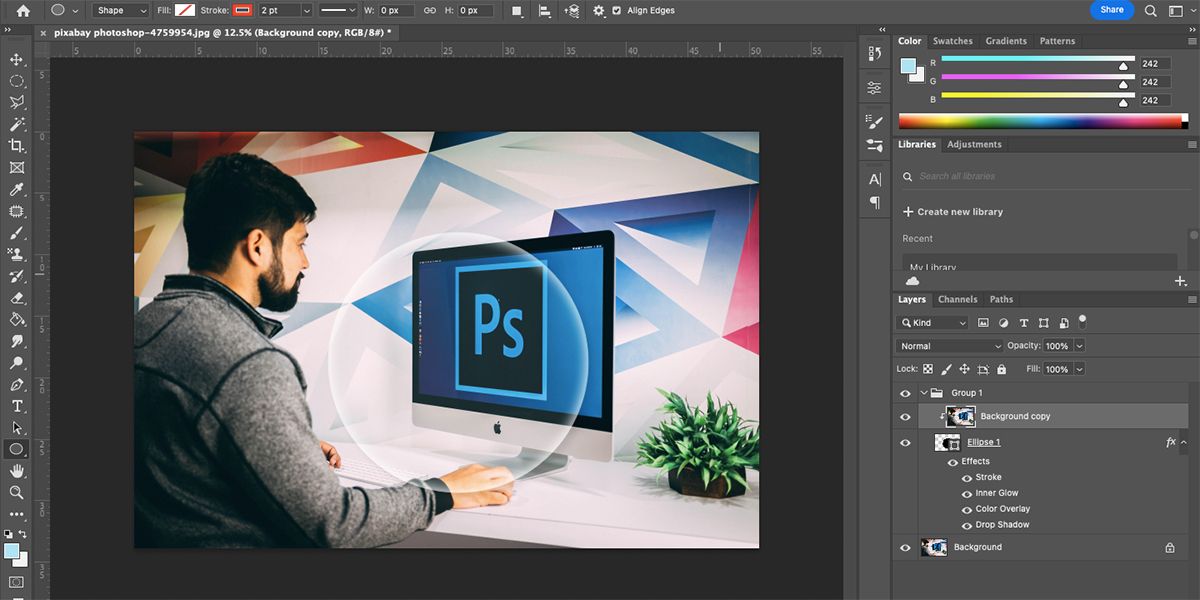
روی لایه تکراری کلیک راست کرده و Create Clipping Mask را انتخاب کنید. این کار شکل شما را دوباره به جلو می آورد و تمام سیاهی را از آن پاک می کند و جلوه ای درخشان سفید به آن می دهد.
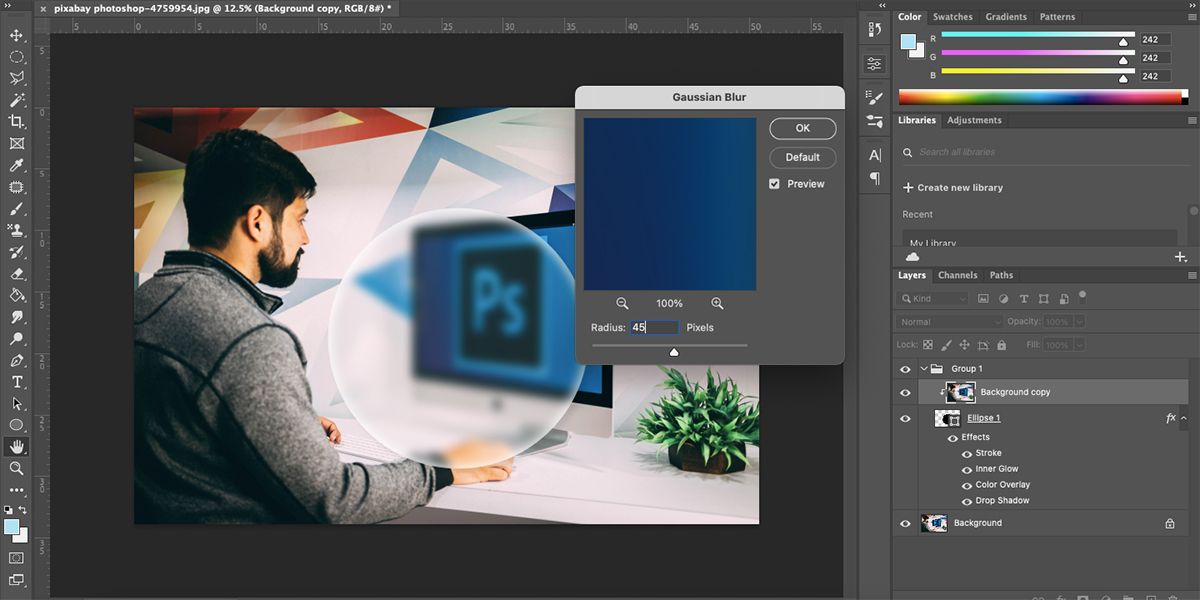
با انتخاب لایه ماسک برش، به Filter > Blur > Gaussian Blur بروید. جایی در حدود 35 تا 50 پیکسل در کادر گزینهها انتخاب کنید. وقتی خوشحال شدید، روی OK کلیک کنید.
برای اینکه بتوانید آزادانه شکل شیشه مات خود را در اطراف تصویر خود حرکت دهید، باید لایه شکل را انتخاب کنید. اگر لایه clipping mask را انتخاب کنید، فقط تصویر حرکت می کند. این اثر را از بین می برد. میتوانید شکل شیشهای مات خود را در هر جایی در اطراف تصویر خود جابجا کرده و تغییر دهید، از جمله تغییر اندازه آن با استفاده از ابزار Transform (Cmd + T برای مک یا Ctrl + T برای ویندوز).
ممکن است بخواهید جلوههای بیشتری را به شیشههای مات خود اضافه کنید، مانند جلوهای که ممکن است روی پنجرههای حریم خصوصی در حمام پیدا کنید. افزودن جلوه فرورفته به جلوه شیشه مات بسیار آسان است.
با انتخاب لایه ماسک برش، به Filter > Filter Gallery > Distort > Glass بروید. اگر لایه پسزمینه استفاده شده در ماسک برش شما مبتنی بر برداری است، برای استفاده از گالری فیلتر، ابتدا باید شطرنجی شود، اما باید یک پنجره بازشو وجود داشته باشد که در این مورد به شما هشدار میدهد و به شما امکان میدهد در صورت نیاز آن را شطرنجی کنید.
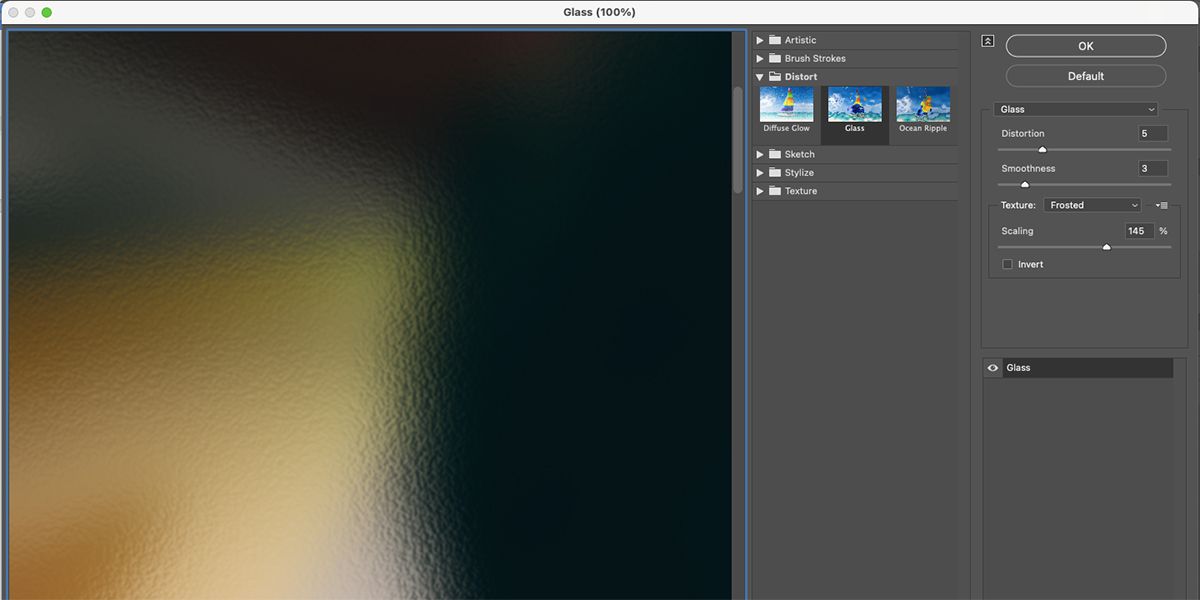
در منوی Distort برای Glass، ممکن است با افکتهای مختلف بازی کنید، اما تنظیماتی که ما توصیه میکنیم عبارتند از Distortion روی 5، Smoothness روی 3، Texture روی Frosted و Scaling روی 145%. این ممکن است بسته به تصویر شما و نتایج مورد نظر تغییر کند. هنگامی که از پنجره پیش نمایش راضی شدید، روی OK کلیک کنید.
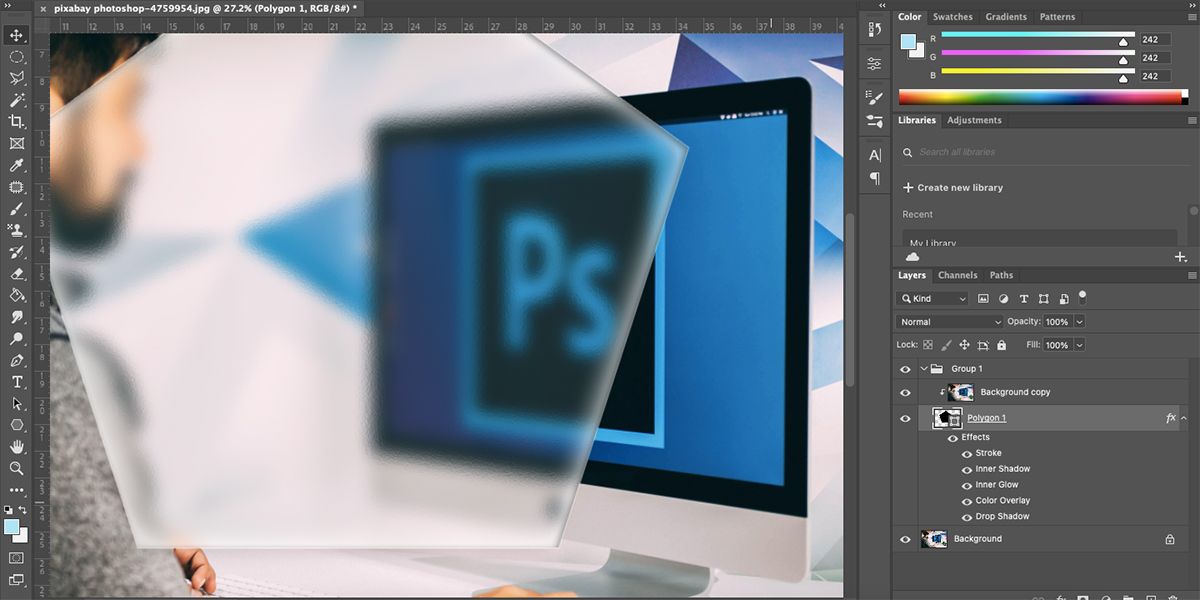
این یک بافت زیبا را اضافه می کند که به شما یک سبک شیشه ای متفاوت برای ظاهر شما می دهد. اگر می خواهید بافت های بیشتری را آزمایش کنید، راهنمای ما در مورد ایجاد بافت در فتوشاپ را بررسی کنید.
چگونه می توانید از جلوه شیشه مات در طرح ها استفاده کنید
مانند هر نوع هنری، آزمایش برای یافتن کاربردهای بیشتر برای طرح های شما کلیدی است. یک راه عالی برای آزمایش شیشه مات مات این است که یک ضربه به اطراف آن اضافه کنید. سکته مغزی با یک گرادیان ظریف به طور طبیعی طراحی را بدون اینکه بیش از حد چشم را تحت تأثیر قرار دهد، بهبود می بخشد.
می توانید از افکت شیشه مات در فتوشاپ برای افزودن بافت به نقاشی های دیجیتال خود استفاده کنید. اگر چیزی را با پنجره یا شیشه میکشید، بافت شیشهای مات راهی عالی برای افزودن مقداری واقعگرایی به آثار هنری دیجیتال شماست. می توانید شیشه مات را به همراه بسیاری از جلوه های دیگر، مانند یک شی درخشان، به تصاویر واقعی اضافه کنید.

اگر از فتوشاپ برای طراحی وب سایت استفاده می کنید، می توانید از این افکت شیشه مات برای نوارهای جستجو یا پس زمینه دکمه هایی که به طور یکپارچه در تصویر پس زمینه وب سایت قرار می گیرند استفاده کنید. افکت به خوبی در پس زمینه ادغام می شود بدون اینکه شکل از بین برود.
مانند آموزش، استفاده از یک شکل بزرگ با جلوه شیشه ای تار بر روی آن به عنوان راه عالی برای داشتن پس زمینه پیچیده با بخش واضح برای متن مانند عنوان یا اطلاعات تماس عمل می کند. چه کسی می گوید که یک پس زمینه باید ساده و خسته کننده باشد؟
با جلوه شیشه مات، بافت واقعی را به تصاویر خود اضافه کنید
اکنون با مهارتهای جدیدی که آموختهاید، میتوانید تصاویر و تصاویر را به داراییهای مفیدتری تبدیل کنید. با استفاده های بسیار زیاد از جلوه های شیشه ای مات در کار شما، مطمئناً این تکنیکی است که بارها و بارها بدون استفاده از آن برای یک چیز مشابه دو بار از آن استفاده خواهید کرد.
میتوانید از شکلهای مجموعهای مانند دایره یا مربع استفاده کنید، یا حتی یک شکل دلخواه برای لیوان خود بکشید. آزمایش با سکتهها، بافتها و اشکال مختلف، دنیایی از گزینههای طراحی را برای افزودن به این تکنیک شگفتانگیز باز میکند.
